
PDF အမျိုးအစားသည်လူကြိုက်အများဆုံးဒေတာသိုလှောင်မှုဖြေရှင်းနည်းများအနက်မှတစ်ခုဖြစ်သည်။ များသောအားဖြင့်၎င်းတွင်စာသား, ရေးဆွဲခြင်း, စာရိုက်ခြင်းထုတ်ကုန်များပါ 0 င်သည်။ PDF ဖိုင်များကိုတည်းဖြတ်ရန်လိုအပ်ကြောင်းမကြာခဏပြုလုပ်နိုင်သည်, သင် PDF စာရွက်စာတမ်းများနှင့်အတူအလုပ်လုပ်ရန်လူကြိုက်အများဆုံးအစီအစဉ်ဖြစ်သော Adobe Acrobat Reader application ကိုအသုံးပြုပြီးဤအရာကိုပြုလုပ်နိုင်သည်။ စာဖတ်ခြင်းအတွက်ပရိုဂရမ်ကိုအသုံးပြုပြီးအချောဖိုင်ကိုသိသိသာသာပြောင်းလဲခြင်းကိုပြုလုပ်ပါ။ စာရွက်စာတမ်းများကိုအမျိုးမျိုးသောပရိုဂရမ်များတွင်ဖန်တီးနိုင်သည့်အတွက်မတတ်နိုင်ပါ။ Editing အတွက်ဘယ်ရွေးချယ်စရာများ Adobe Acrobat Reader ကိုထောက်ပံ့ပေးရန်စဉ်းစားပါ။
Adobe Reader ရှိ PDF ဖိုင်ကိုမည်သို့တည်းဖြတ်ရမည်နည်း
- တပ်ဆင်ပြီးနောက် Adobe Reader Program ကိုဖွင့်ပါ။ PDF document ကိုသင်စတင်တည်းဖြတ်နိုင်သည့် home tab ကိုသင်တွေ့လိမ့်မည်။
- သင်တည်းဖြတ်လိုသည့် PDF ဖိုင်ကိုဖွင့်ပါ။ ဤသို့ပြုလုပ်ရန် "My Computer" ကိုသုံးပါ, ပြီးနောက်၎င်းကိုဖွင့်ထားသော "စူးစမ်းရှာဖွေသူ" ကို သုံး. ၎င်းကိုရှာပါ။
- Tools tab ကိုနှိပ်ပြီးညာဘက်မှတည်းဖြတ်သည့်ပစ္စည်းကိုသုံးပါ။
- ဖိုင်တည်းဖြတ်ခြင်းအင်္ဂါရပ်များအားလုံးကိုပြသထားသည့်အတွက် toolbar တစ်ခုပေါ်လာသည်။ ၎င်းတို့ထဲမှအချို့သည်အခမဲ့ဖြစ်သောအခြားသူများနှင့်သာလျှင်အခမဲ့ဗားရှင်းတွင်ရရှိနိုင်သည်။ Tool ကိုနှိပ်ပြီးစာရွက်စာတမ်း 0 င်းဒိုးတွင်၎င်းကိုဖွင့်သည်။ အခြေခံတည်းဖြတ်ရေးကိရိယာများကိုစဉ်းစားပါ။

- "မှတ်ချက်တစ်ခုထည့်ပါ" စာသားအလုပ်အတွက်ကိရိယာတခုဖြစ်တယ်။

သင်စာရွက်စာတမ်းထဲသို့သင်လျှောက်ထားလိုသောစာသားအမျိုးအစားကိုရွေးချယ်ပါ, ၎င်းသည်မည်သည့်နေရာတွင်တည်ရှိရမည်ကိုနှိပ်ပါ, ထို့နောက်သင်လိုအပ်သောသတင်းအချက်အလက်ကိုထည့်ပါ။
- "တံဆိပ်ခေါင်း" - တံဆိပ်ခေါင်းပုံစံကိုစာရွက်စာတမ်းပေါ်ရှိလိုအပ်သောသတင်းအချက်အလက်များဖြင့်ဖြည့်စွက်သည်။

တပ်မက်လိုချင်သောအမယ့်တံဆိပ်တုံးပုံစံကိုရွေးချယ်ပြီး၎င်းကိုစာရွက်စာတမ်းပေါ်တွင်ထားပါ။
- "အသိအမှတ်ပြုလက်မှတ်" - ဤအင်္ဂါရပ်နှင့်သင်ဒစ်ဂျစ်တယ်လက်မှတ်ကိုစာရွက်စာတမ်းအားထည့်နိုင်သည်။
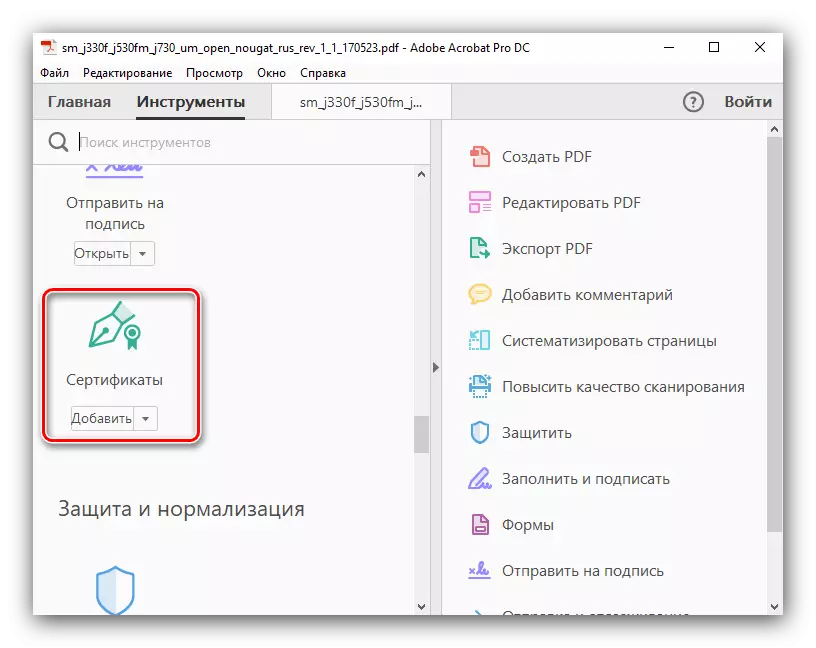
"ဒီဂျစ်တယ်လက်မှတ်ကိုတင်ပါ" ကိုနှိပ်ပါ။ ဘယ်ဘက် mouse ကိုခလုတ်ကိုကိုင်ထားပါကလက်မှတ်ဖြစ်သင့်သည့်နေရာကိုရွေးချယ်ပါ။ ထို့နောက်သတ်မှတ်ထားသောသိုလှောင်မှုမှ၎င်း၏နမူနာကို select လုပ်ပါ။
- "တိုင်းတာခြင်း" - ဤကိရိယာသည် dimensional လိုင်းများကိုထည့်သွင်းခြင်းဖြင့်ပုံဆွဲခြင်းနှင့်ပုံကြမ်းများ၏အသေးစိတ်အချက်အလက်များနှင့် ပတ်သက်. သင့်အားကူညီလိမ့်မည်။

"တိုင်းတာခြင်း Tool" ကိုနှိပ်ပြီးအရွယ်အစားအမျိုးအစားကိုရွေးချယ်ပြီးဘယ်ဘက်ခလုတ်ကိုကိုင်ထားသည့်အရွယ်အစားကိုရွေးချယ်ပါ။ ထို့ကြောင့်သင်သည် linear အရွယ်အစား, ပတ်လည်အတိုင်းအတာနှင့် area ရိယာကိုပြသနိုင်သည်။



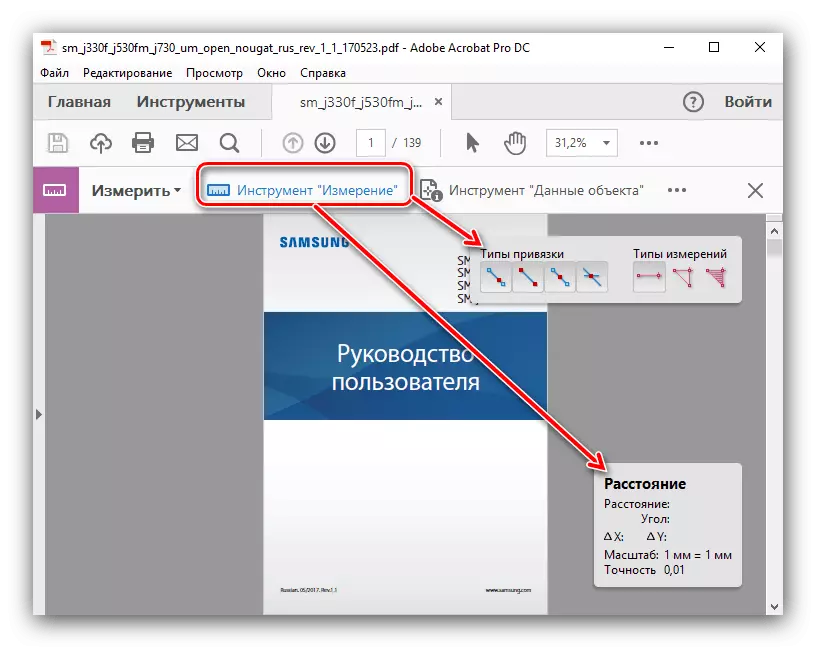
PDF ဖိုင်များကိုပေါင်းစပ်ခြင်း, စနစ်တကျပြုလုပ်ခြင်း, အကောင်းမြင်ခြင်း, scripts နှင့် applications များထည့်သွင်းခြင်းနှင့်အခြားအဆင့်မြင့်အင်္ဂါရပ်များကိုလည်းစီးပွားဖြစ်နှင့်စမ်းသပ်ဗားရှင်းများတွင်လည်းရရှိနိုင်ပါသည်။
- "မှတ်ချက်တစ်ခုထည့်ပါ" စာသားအလုပ်အတွက်ကိရိယာတခုဖြစ်တယ်။
- Adob Reader တွင် Tools အများအပြားတွင်စာရွက်စာတမ်းများကို၎င်း၏ပင်မ 0 င်းဒိုးတွင်တည်းဖြတ်ရန်ခွင့်ပြုသည့်ကိရိယာများစွာရှိသည်။ ဤသို့ပြုလုပ်ရန်သင်စိတ်ဝင်စားသောစာသားအပိုင်းအစကိုမီးမောင်းထိုးပြပြီး၎င်းကိုညာဖက်နှိပ်ပါ။ အပိုင်းအစကိုအရောင်ဖြင့်အထီးကျန်နိုင်ပြီးဖျက်ပစ်သို့မဟုတ်စာသားမှတ်စုတစ်ခုဖန်တီးနိုင်သည်။ စာသား၏အစိတ်အပိုင်းများကိုဖျက်ပြီးအသစ်ကိုထည့်ပါ, မဖြစ်နိုင်ဘူး။
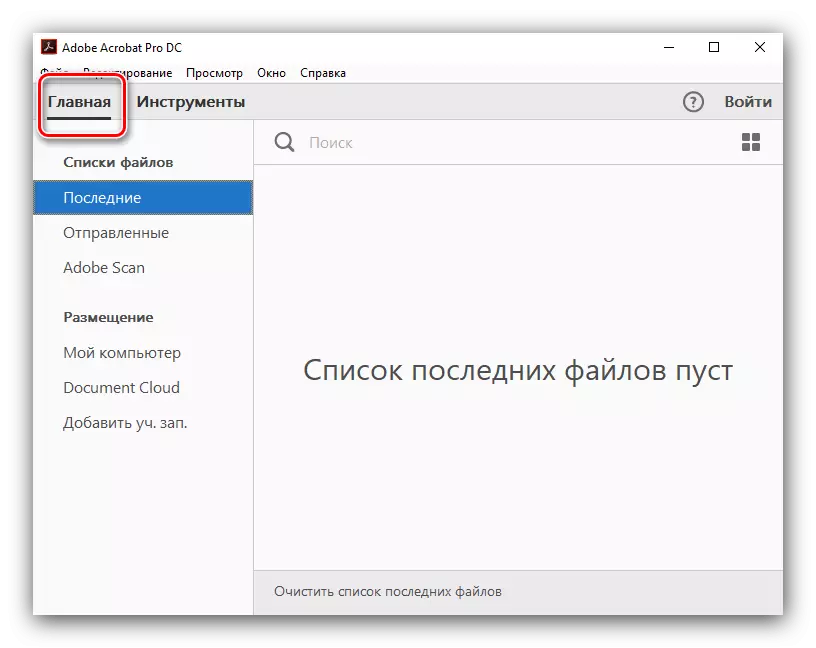



ယခု PDF ဖိုင်ကိုမည်သို့တည်းဖြတ်ရမည်ကိုသင်သိပြီ။ Adobe Acrobat Reader ရှိအခြားအရာဝတ္ထုများကိုထည့်ပါ။ ဒီကျေးဇူးတင်ပါတယ်, စာရွက်စာတမ်းများနှင့်သင်၏အလုပ်ပိုမိုမြန်ဆန်ပြီးပိုမိုထိရောက်ပါလိမ့်မည်။
